实现对邮箱移动的批量处理
根据前面描述的步骤,完整的用户帐号+用户邮箱的迁移分了4个步骤:
1、使用ADMT迁移用户帐号
2、为迁移的用户帐号启用Mail User功能,并设置ExternalEmailAddress
3、调用Prepare-MoveRequest脚本进行迁移前的准备
4、创建远程移动请求
这4个步骤中,第1步ADMT可以批量处理,第4步可以利用Exchange Management Console进行批量处理,因此需要考虑的是第2步和第3步的批量处理方式。
回顾启用Mail User的步骤,该步骤使用的命令是:
Enable-MailUser –Identity Sales3 –ExternalEmailAddress Sales3@ptcdemo.com
这里面用到了两个参数,用户的身份标识、用户的外部邮件地址。要进行批量处理,就必须先获取所有用户的这两个数据。获取这些数据,有两种方法,EMC或EMS。
使用Exchange Management Shell批量获取用户信息
1、在源组织的服务器上,打开Exchange Management Shell,运行以下命令:
Get-Mailbox -Database MBX#2 | select sAMAccountName,WindowsEmailAddress | Export-Csv C:\PTCDemoUserList.csv
其中的-Database MBX#2相当于一个过滤器,表示只筛选邮箱位于MBX#2上的用户;
Export-Csv C:\PTCDemoUserList.csv是将命令运行的结果保存到指定的文件中。

2、利用记事本打开输出文件,看到的是以下内容
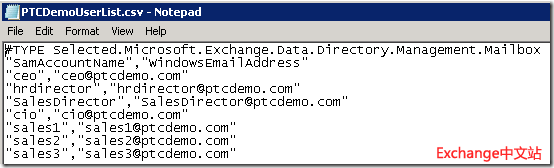
3、删除第一行内容,最终结果如下。保存并关闭。
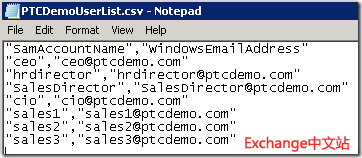
利用Exchange Management Console批量获取用户信息
1、从Exchange Management Console中,定位到用户邮箱
2、点击右边操作栏的菜单View=>Add/Remove Columns
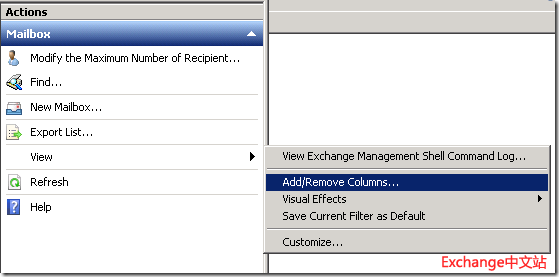
3、在Add/Remove Columns对话框中,只选择3项:Display Name,Alias,Primary SMTP Address,点击OK
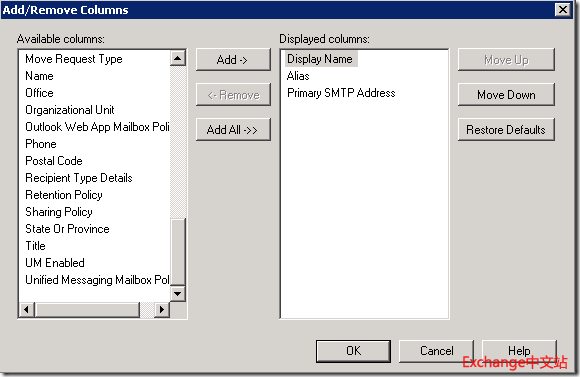
4、在中间的结果栏中,创建过滤器,只选择需要进行操作的用户邮箱
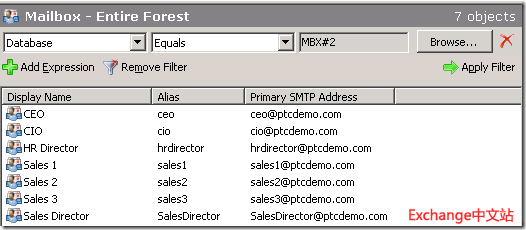
5、点击右边操作栏的Export List选项,并指定文件格式与名称,保存信息。
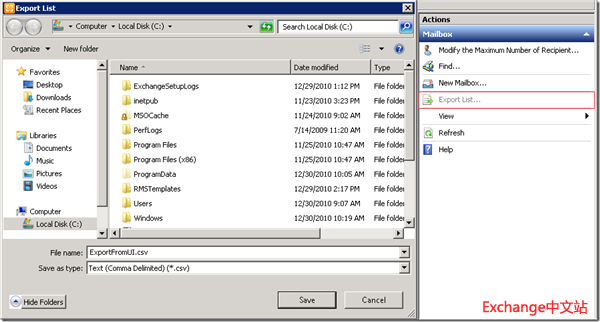
6、用记事本打开导出的文件
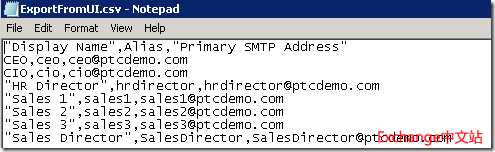
7、更改第一行中带有空格的属性名称,保存后关闭
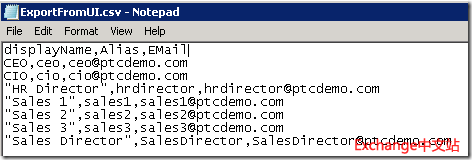
批量启用Mail User功能
这个步骤只能在命令行中进行。先将前面所获取的CSV文件复制到目标域的服务器上,然后从目标域的服务器打开Exchange Management Shell。
对于通过命令行获取的文件PTCDemoUserList.csv,其属性名称为sAMAccountName和WindowsEmailAddress,对应的导入命令为:
Import-Csv C:\PTCDemoUserList.csv | ForEach-Object {Enable-MailUser -Identity $_.SamAccountName -ExternalEmailAddress $_.WindowsEmailAddress}
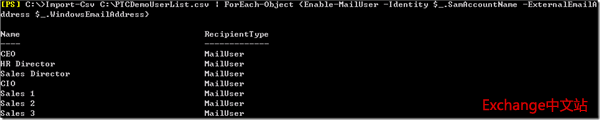
对于通过UI获取的文件ExportFromUI.csv,其属性名称为Alias和EMail,对应的导入命令为:
Import-Csv C:\ExportFromUI.csv | ForEach-Object {Enable-MailUser -Identity $_.Alias -ExternalEmailAddress $_.Email}
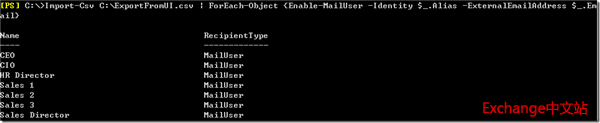
批量进行邮箱移动准备
进行邮箱移动准备时,需要专门为每个指定的参数是用户在源林的身份标识,这个身份标识可以使用DistinguishedName。要批量获取用户的DistinguishedName,只能通过Exchange Management Shell来完成。
1、在源组织中,打开Exchange Management Shell
2、运行命令
Get-Mailbox -Database MBX#2 | select DistinguishedName > C:\UserListDN.csv
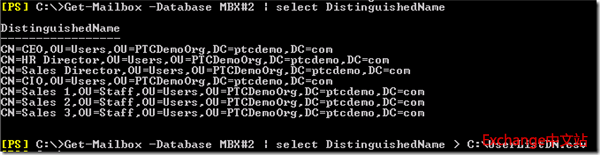
3、利用记事本打开前面保存的文件,编辑为以下格式
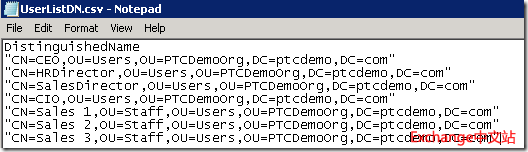
4、将UserListDN.csv文件复制到目标域的服务器上,然后从目标域的服务器打开Exchange Management Shell。
5、对于通过ADMT导入并启用了Mail User功能的用户,使用下面的命令,替换标记的部分,可以把这3条命名保存为PS1脚本文件运行。:
$SourceCredential = Get-Credential ptcdemo\administrator
cd “C:\Program Files\Microsoft\Exchange Server\V14\Scripts”
Import-Csv C:\UserListDN.csv | ForEach-Object {.\Prepare-MoveRequest.ps1 -Identity $_.DistinguishedName -RemoteForestDomainController ptcdc.ptcdemo.com -RemoteForestCredential $SourceCredential -UseLocalObject}
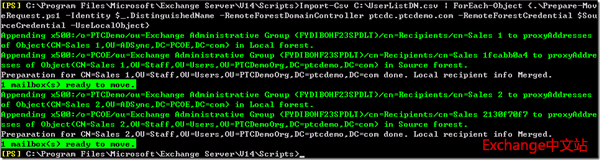
6、对于没有进行ADMT导入的用户,使用下面的命令,替换标记的部分:
$SourceCredential = Get-Credential ptcdemo\administrator
cd “C:\Program Files\Microsoft\Exchange Server\V14\Scripts”
Import-Csv C:\UserListDN.csv | ForEach-Object {.\Prepare-MoveRequest.ps1 -Identity $_.DistinguishedName -RemoteForestDomainController ptcdc.ptcdemo.com -RemoteForestCredential $SourceCredential}
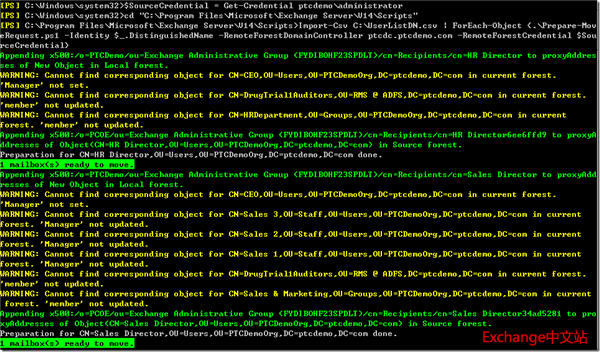
批量创建邮箱移动请求
邮箱移动请求可以通过图形界面的Management Console批量创建,要通过命令行进行,可以利用前面获取的源组织用户信息CSV文件进行。
在目标组织的服务器上,打开Exchange Management Shell,运行下面的命令,替换标记的部分:
$SourceCredential = Get-Credential ptcdemo\administrator
Import-Csv Z:\UserListMail.csv | ForEach-Object {New-MoveRequest -Identity $_.UPN -Remote -TargetDeliveryDomain pcoe.com -RemoteHostName ptcexch.ptcdemo.com -TargetDatabase DB#3 -RemoteCredential $SourceCredential}

相关阅读:
Latest posts by Exchange中文站 (see all)
- 微软将推出卫星解决方案:可连接到 Azure 云服务 - 2020年9月17日
- Windows Terminal 1.0正式发布 - 2020年5月25日
- Azure Lighthouse 相关介绍 - 2020年3月2日
发布于:
浏览:5470 次

有1人评论
good 就是我要找的参考资料